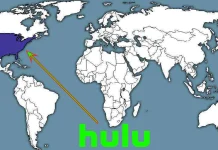Пристрої Chromecast завжди увімкнені, тобто вони залишаються в режимі низького енергоспоживання, навіть коли пристрій не використовується. Коли Chromecast підключений до джерела живлення, він завжди підключений до Інтернету і готовий приймати контент зі смартфона, планшета або комп’ютера.
Навіть якщо ви натиснете кнопку ввімкнення на пульті дистанційного керування, Chromecast не вимкнеться. Він просто перейде в режим сну. Якщо ви хочете повністю вимкнути Chromecast, від’єднайте його від джерела живлення. Це призведе до того, що пристрій перестане споживати енергію і буде відключений від вашої мережі. Пам’ятайте, що коли ви знову підключите Chromecast до мережі, знадобиться кілька секунд, щоб пристрій увімкнувся і знову підключився до мережі. Крім того, ви можете перевести Chromecast у режим сну за допомогою програми Google Home.
Як вимкнути Chromecast?
Вимкнути Chromecast можна кількома способами:
Відключіть його від джерела живлення
Щоб вимкнути Chromecast за допомогою джерела живлення, знайдіть шнур живлення, підключений до Chromecast, і від’єднайте його від розетки або подовжувача. Це повністю вимкне пристрій і припинить споживання енергії.

- Ви також можете від’єднати шнур живлення від Chromecast.
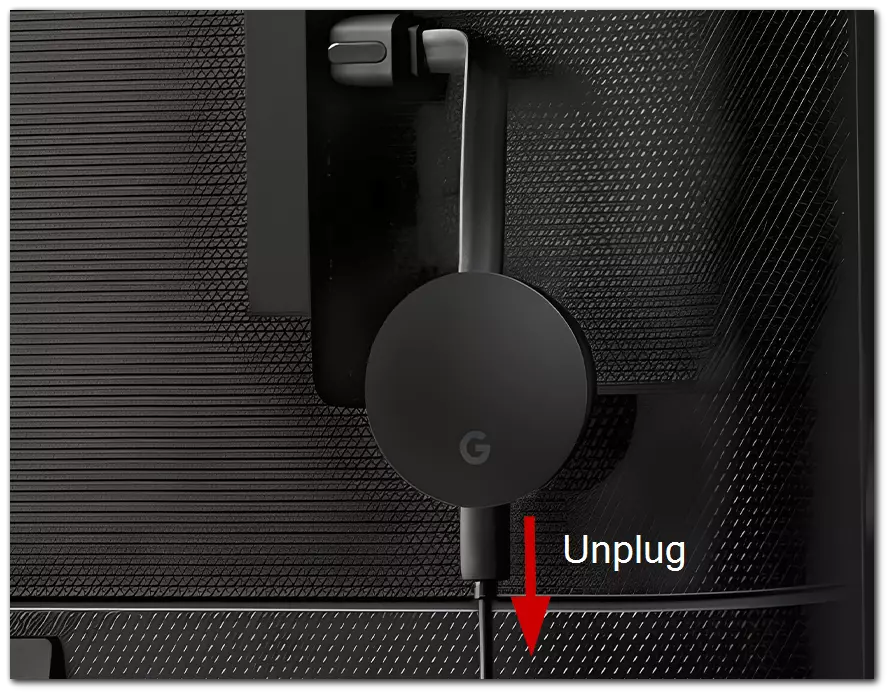
Коли ви від’єднуєте Chromecast від мережі, йому потрібно кілька секунд, щоб повністю вимкнутися. Ви можете перевірити, чи вимкнувся пристрій, подивившись на світлодіодний індикатор на пристрої — якщо він більше не світиться, значить, пристрій вимкнено.
Від’єднайте пристрій від смартфона
Не всі хочуть вимикати Chromecast з розетки. У такому разі ви можете вимкнути його, від’єднавши за допомогою смартфона. Для цього потрібно виконати кілька простих кроків.
Від’єднання iPhone від Chromecast передбачає два простих кроки, а саме:
- По-перше, вам слід відкрити програму, за допомогою якої ви транслюєте (наприклад, YouTube, Netflix тощо).
- Потім натисніть на символ Chromecast на екрані (він має бути у верхній або нижній частині екрана).
- Виберіть «Припинити кастинг».
Пам’ятайте, що закриття програми, яку ви використовуєте для потокової передачі, не від’єднає ваш телефон від Chromecast; ви можете використовувати інші програми на мобільному пристрої під час потокової передачі за допомогою Chromecast.
Як від’єднати Chromecast від телефону Android
Від’єднання Chromecast за допомогою пристрою Android відбувається так само, як і від’єднання iPhone; торкніться піктограми Chromecast і виберіть «Зупинити відтворення».
Якщо ви хочете припинити дзеркальне відображення екрана Android на телевізорі, виконайте наведені нижче дії:
- Спочатку відкрийте програму Google Home.
- Далі вам слід обрати свій пристрій.
- Після цього перейдіть в «Налаштування«.
- Натисніть «Зупинити віддзеркалення».
Вам не потрібно вимикати Chromecast, коли він не використовується. Однак є кілька причин, чому ви повинні це робити.
Чи безпечно тримати Chromecast підключеним до зовнішнього джерела живлення 24/7?
Тримати Chromecast підключеним до зовнішнього джерела живлення цілодобово і без вихідних — безпечно. Пристрої Chromecast призначені для того, щоб залишати їх увімкненими постійно, навіть коли вони не використовуються.
Однак важливо зазначити, що залишення будь-якого електронного пристрою увімкненим у розетку на тривалий час може збільшити ризик стрибків напруги, перегріву або інших проблем, які можуть пошкодити пристрій. Щоб мінімізувати ці ризики, варто використовувати мережевий фільтр і забезпечити хорошу вентиляцію навколо Chromecast, щоб запобігти перегріванню.
Ви також можете періодично відключати пристрій Chromecast від мережі або перезавантажувати його, щоб запобігти можливим проблемам із програмним забезпеченням або з’єднанням.
Чи можна приспати Chromecast?
Щоб перевести Chromecast у сплячий режим, вам знадобиться пульт дистанційного керування або додаток Google Home на вашому смартфоні. Щоб зробити це за допомогою пульта дистанційного керування, потрібно:
- Утримуйте кнопку ввімкнення протягом 3 секунд.
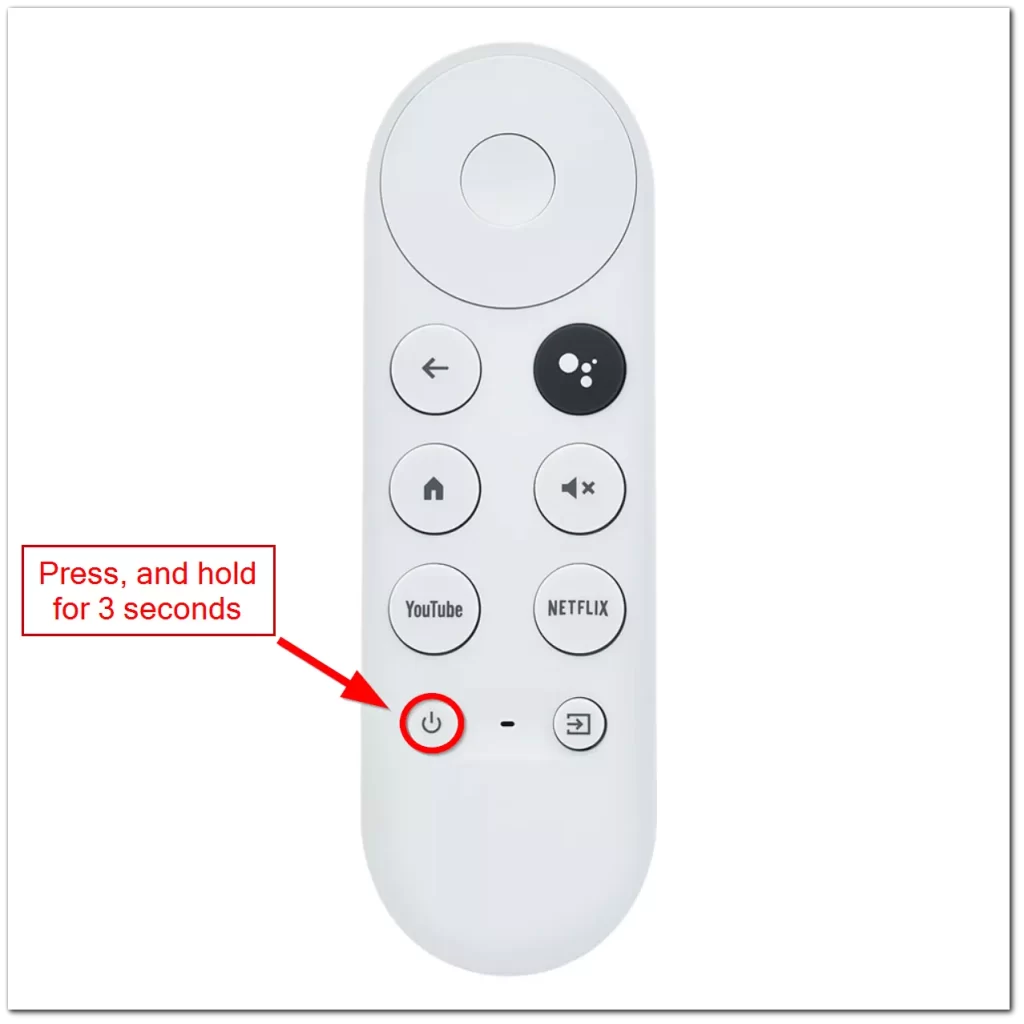
- Якщо у вас є пристрій з підтримкою Google Assistant, ви можете використовувати голосові команди, щоб перевести Chromecast у режим сну. Натисніть чорну кнопку з повітряними кульками і скажіть: «Гей, Google, вимкни мій Chromecast».
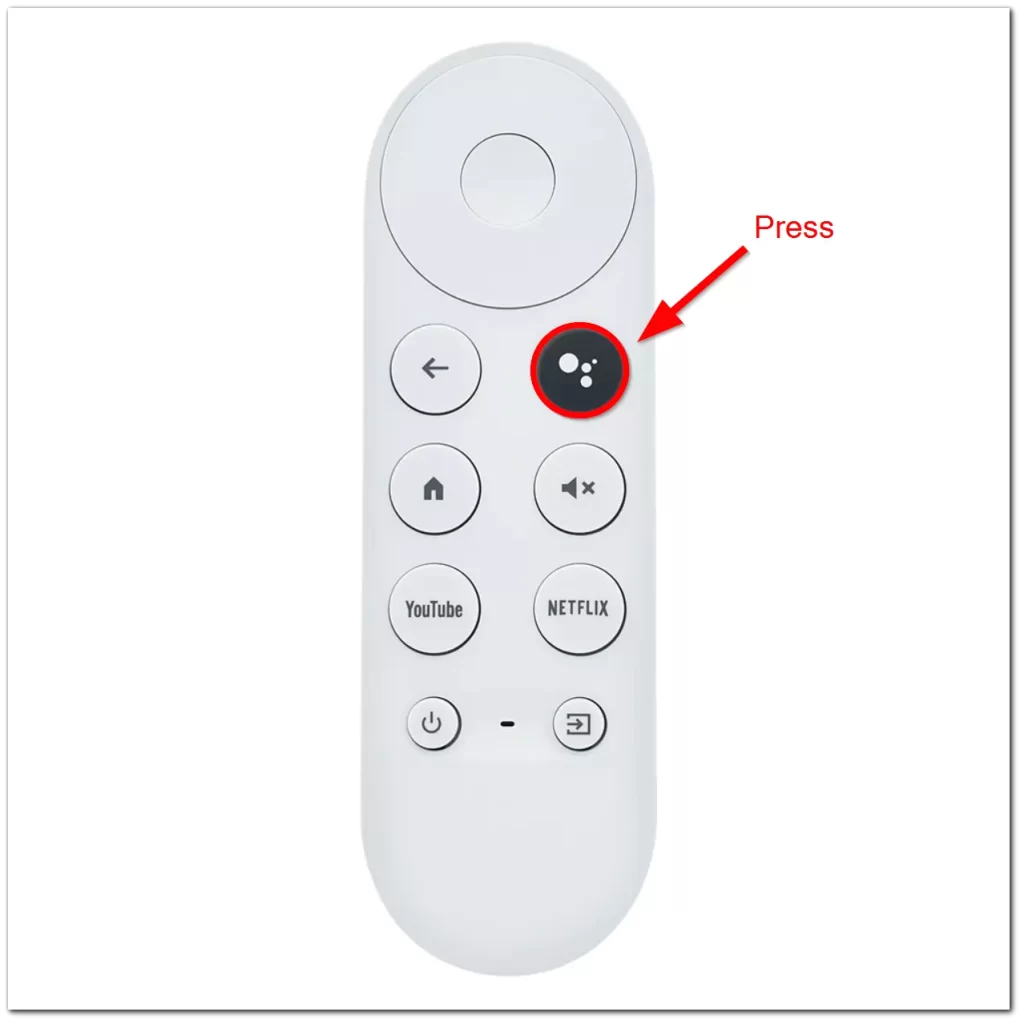
Ви також можете використовувати додаток Google Home, щоб перевести Chromecast у режим сну. Ось як це зробити:
- Відкрийте програму Google Home на своєму смартфоні або планшеті.
- Торкніться пристрою Chromecast, який ви хочете приспати.
- Натисніть на значок шестерні налаштувань у верхньому правому куті екрана.
- Прокрутіть вниз і торкніться «Налаштування пристрою».
- Натисніть на «Гостьовий режим» і увімкніть його. Chromecast перейде в сплячий режим, доки ви вручну не розбудите його або не почнете підключатися до нього знову.
Крім того, ви можете використовувати голосові команди, щоб перевести Chromecast у режим сну, якщо у вас є пристрій з підтримкою Google Assistant. Скажіть: «Привіт, Google, вимкни мій Chromecast», і пристрій перейде в режим низького енергоспоживання, доки ви не почнете користуватися ним знову.
Переведення Chromecast у режим сну — чудовий спосіб заощадити енергію, коли ви не використовуєте пристрій, не відключаючи його від джерела живлення. Коли ви знову будете готові використовувати його, ви можете розбудити його за допомогою програми Google Home, голосових команд або шляхом відтворення вмісту з вашого пристрою.
Як вимкнути сповіщення Chromecast?
Chromecast завжди надаватиме інформацію, якщо хтось інший, окрім вас, використовує Chromecast. У сповіщенні буде вказано ім’я користувача, програма, якою він користується, та інші параметри.
Припустимо, вам не потрібно отримувати такі сповіщення щоразу, коли хтось інший використовує Chromecast, окрім вас. У такому разі ви можете вимкнути цю опцію, а не вимикати пристрій.
Ваш перший варіант передбачає:
- По-перше, вам потрібно натиснути на шестірню у сповіщенні.
- Після цього натисніть опцію «Вимкнути сповіщення від пульта дистанційного керування».
Ти теж можеш:
- Спочатку натисніть на іконку шестерні на вашому телефоні.
- Натисніть «Google», потім «Підключення пристроїв», «Параметри відтворення мультимедіа», а потім вимкніть «Керування мультимедіа для пристроїв, що відтворюються«.
Незалежно від вашого вибору, ви можете увімкнути сповіщення в будь-який час. Пам’ятайте, що деякі програми, такі як YouTube і Netflix, можуть надсилати сповіщення на ваш пристрій, навіть якщо ви вимкнули цю функцію. Щоб вимкнути сповіщення від певних програм, вам потрібно налаштувати параметри сповіщень у кожній програмі окремо.